
講座紹介
旧Windows Liveメールから一新。更に新しい機能が追加された、電子メール講座(Windows Liveメール2011)が新登場です!
「Windows Liveメール2011」 は、Microsoft が提供する、Windows Live関連のソフトをまとめたパッケージ「Windows Live Essentials 2011」(旧 Windows Liveおすすめパック)に含められている電子メールソフトになります。
まず、Windows Liveメールと大きく変わった点は、画面表示がOffice2010に合わせて、タブ機能になったことです。
Office2007・2010 にて学習された生徒様には見慣れた画面になり、とっても使いやすくなりました。
「Windows Liveメール2011」は、より電子メールの管理が楽になり、また写真を添付して送る楽しい機能も充実。
ビジネスやネットショップのみでしかパソコンのメールの活用をしていない生徒様でも、趣味に大きく利用できるソフトになっております。また、 「Windows Liveメール2011」はWindows Vista・Windows 7に対応。
「Windowsメール」「Windows Liveメール」をアップグレードして、より便利になった電子メール講座を受講していただくこともできます。
ぜひ、新しい「Windows Liveメール2011」を活用して、その使いやすさを体験してみてください!
※ Windows 7のパソコンでも、「Windows Live メール2011」が、インストールされているパソコンと、インストールされていないパソコンがあります。インストールされていない場合は、Microsoft公式HP『http://explore.live.com/windows-live-mail?os=other (2011年1月現在)』よりダウンロードしてからご利用ください。
基礎編、実践編、活用編と受講することで、Excelをさらに便利に活用することができます!
 |
 |
講座内容
ツールバーがタブに変身!
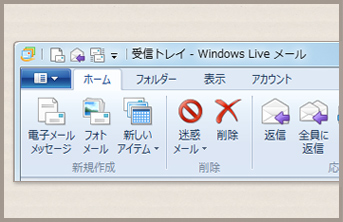 ツールバーが[タブ]に変身!Office2007・2010に慣れ親しんできた方には、使い慣れたタブ操作で、メール作成もかんたんらくらく!
ツールバーが[タブ]に変身!Office2007・2010に慣れ親しんできた方には、使い慣れたタブ操作で、メール作成もかんたんらくらく!
デジカメ写真を簡単編集!
 電子メールに写真を添付して送りたい!そう願いつつなかなかうまくいかなくて・・・。そんな悩みもWindows Liveメール2011なら問題なし!
電子メールに写真を添付して送りたい!そう願いつつなかなかうまくいかなくて・・・。そんな悩みもWindows Liveメール2011なら問題なし!
写真のサイズ変更もかんたん! もちろん、ただ貼り付けるだけではなく、写真にフレーム加工をしたり、色補正もできたりと、とっても楽しい機能にパワーアップしています!
ぜひ、Windows Liveメール2011で友人・家族に写真を送ってみましょう!
メッセージのやり取りをわかりやすく整理!
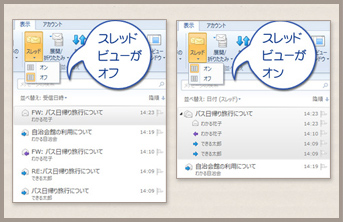 新しく追加された「スレッドビュー」機能は、同じ件名のメッセージを自動的にグループ分けして表示してくれます。
新しく追加された「スレッドビュー」機能は、同じ件名のメッセージを自動的にグループ分けして表示してくれます。
この機能を使うことで、一つの案件のやり取りが整理されて、以前のメールをさかのぼって探すことなく、メッセージの履歴を確認することができます。
![]()
各講詳細
| 第01講 | 基本操作(1) ~電子メールの送受信・削除~ |
| 電子メールの基本的な概念から、送信、受信方法や削除の仕方について学習します。 | |
| 第02講 | 基本操作(2) ~アドレス帳に登録する~ |
| 受け取ったメールからアドレス帳に登録する方法や新規に登録する方法、アドレス帳を利用してメールを送信する方法について学習します。 | |
| 第03講 | 基本操作(3) ~返信と転送・CCとBCC~ |
| 受け取ったメールに返信する方法や転送する方法について学習します。また、CCやBCCを使い分ける方法についても学習します。 | |
| 課題-1 | 電子メールの基本操作(1) |
| ここまで学習した内容の復習をします。 | |
| 第04講 | 基本操作(4) ~ファイルを添付する~ |
| ファイルを添付して送信する方法や受け取ったメールに添付されたファイルを保存する方法について学習します。 | |
| 第05講 | 基本操作(5) ~画像ファイルの編集(Windows Live フォトギャラリー)~ |
| Windows Live フォトギャラリーを利用して画像ファイルのサイズ変更やトリミングの方法について学習します。 | |
| 第06講 | 基本操作(6) ~写真付きメール~ |
| 本文に写真を挿入してさまざまな加工をしてメールを作成する方法を学習します。 | |
| 課題-2 | 電子メールの基本操作(2) |
| ここまで学習した内容の復習をします。 | |
| 第07講 | 基本操作(7) ~圧縮フォルダーの添付・メールの保存・印刷~ |
| ファイルの圧縮・展開方法について学習します。また、電子メールを保存する方法や印刷について学習します。 | |
| 第08講 | 応用操作(1) ~カテゴリの作成・署名~ |
| アドレス帳にカテゴリを登録する方法やカテゴリを利用してメールを送信する方法を学習します。また、署名の使い方について学習します。 | |
| 第09講 | 応用操作(2) ~電子メールの整理・ハイパーリンク・迷惑メール対策~ |
| リンクの挿入方法について学習します。また、電子メールを並べ替える方法やフォルダーを作成して電子メールを整理する方法を学習します。 | |
| 第10講 | 応用操作(3) ~オプション・書式を使った電子メール・アカウントの設定~ |
| Windows Live メールのオプションの設定方法を学習します。また、本文のフォントに書式を設定する方法、電子メールの基本的な書き方やアカウントを設定する方法を学習します。 | |
| 課題-3 | インターネットの応用操作 |
| ここまで学習した内容の復習をします。 | |